Отладчик ISBL - шо це теке? (sorry for my Ukrainian)
Многим уже известно, что в DIRECTUM 4.6.1 появилась такая замечательная вещь как отладчик ISBL. Но, думаю, немногие знают, что это такое и как этим пользоваться. Тем более что он «слегка» отличается от отладчиков других платформ разработки.
Начнем с установки. Вообще-то проблем возникнуть не должно, т.к. установкой занимается дистрибутив, но мало ли что. Итак, отладчик ISBL это COM-сервер, который нужно зарегистрировать. Сделать это можно простой командой: <ПУТЬ>\STDbg.exe" /regserver, где <ПУТЬ> - это полный путь до установленной клиентской части DIRECTUM, например C:\Program Files\NPO Computer\IS-Builder 7.7.0.
Азы работы с отладчиком ISBL. Предположим, вы хотите отладить некоторый сценарий, который как назло не хочет работать (а вы даже представления не имеете, что ему не нравится). Для начала нужно запустить отладчик (просто кликаем на него 2 разика).
Далее запускаем наш сценарий (справочник, отчет и т.д.). По мере выполнения кода будут появляться различные закладки с «говорящими» заголовками. Выглядеть это будет примерно так:
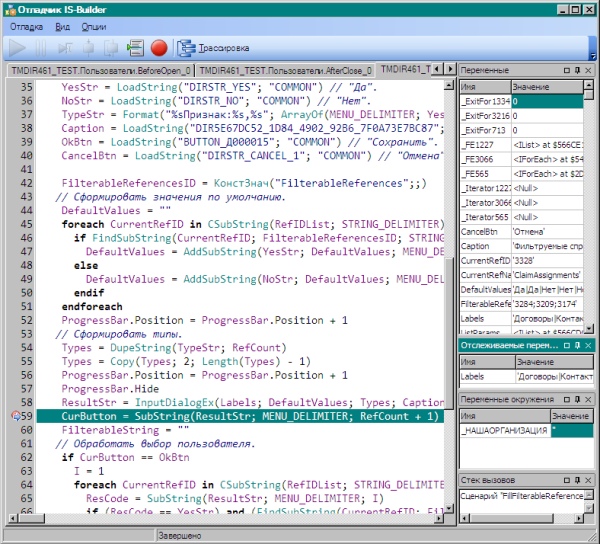
Для того чтобы перейти к нужному месту в коде можно сделать следующее:
- нажать кнопку
 - тогда отладчик подцепится к запускаемому процессу и остановится на первой строке выполняемого кода;
- тогда отладчик подцепится к запускаемому процессу и остановится на первой строке выполняемого кода;
- перейти в окно отладчика (будут мелькать экранчики с кодом и голубенькая стрелочка будет обозначать выполняемую строку кода) – откройте нужный экран и поставьте точку останова
 (не забудьте что она должна быть в коде, который еще не выполнялся);
(не забудьте что она должна быть в коде, который еще не выполнялся); - нажать кнопку
 – выполнение остановится и можно будет спокойно поискать нужное место.
– выполнение остановится и можно будет спокойно поискать нужное место.
Итак, я нашла нужный мне код и поставила точку останова, теперь я могу посмотреть значения нужных переменных. Либо ищу их в списке «Переменные» (все списки справа) либо пишу имя интересующей меня переменной в поле «Имя» списка «Отслеживаемые переменные». К сожалению, в это поле можно писать только имена переменных, написать какое-нибудь isbl-выражение пока нельзя – ждем, когда нас осчастливят такой возможностью.
Далее, перемещаться по выполняемому коду можно также несколькими способами:
- Выполнить –
 или
F9 – продолжает выполнение кода;
или
F9 – продолжает выполнение кода; - Выполнить до курсора –
 или
F4 – выполняет код, до строки на которой установлен курсор;
или
F4 – выполняет код, до строки на которой установлен курсор; - Трассировать блок –
 или
F7 – «заходит» в выполняемый блок, например в функцию;
или
F7 – «заходит» в выполняемый блок, например в функцию; - Пропустить блок –
 или
F8 – не «заходит» в выполняемый блок, ту же функцию, точнее он в нее заходит, соответствующий экран появляется, но курсор туда не переходит;
или
F8 – не «заходит» в выполняемый блок, ту же функцию, точнее он в нее заходит, соответствующий экран появляется, но курсор туда не переходит;
Если вы «потерялись» среди закладок, то нажмите  или
Ctrl+E – отладчик откроет закладку с выполняемым кодом и выделит выполняемую строку.
или
Ctrl+E – отладчик откроет закладку с выполняемым кодом и выделит выполняемую строку.
С помощью меню Вид можно настроить внешний вид отладчика – добавить/убрать списки, настроить шрифты и т.д. Посмотрите также меню Опции. Можно изменять местоположение и размеры списков переменных и стека вызовов. Настройте так, как вам удобно.
Если закрыть отладчик, то выполнение сценария (отчета и т.п.) продолжится.
Безусловно, отладчик вещь нужная и даже иногда полезная. Так что, успехов вам в освоении. Предлагаю писать в комментариях все известные вам и не описанные мной «фишки» отладчика.
Могу еще добавить, что:
весьма полезная вещь этот отладчик. быстро привыкаешь к хорошему и оттого на более ранних версиях Директум при необходимости отладки чувствуешь себя как без рук ))
ну, на 5.7 при необходимостьи отладки кода в вычисляемой роли чуствуешь себя идиотом и 12 лет спустя.
Авторизуйтесь, чтобы написать комментарий